
Comment changer la caméra Facetime sur iPhone 14 Plus
La qualité de vos selfies restera la même que celle de vos photos initiales, grâce à des spécifications identiques à l'original : 12 MP, f/1.9, 23mm (grand angle). Il est important de noter que cette réparation entraînera la désactivation de la fonction Face ID de votre iPhone (déverrouillage par reconnaissance faciale).
Cette procédure est relativement simple et devrait prendre environ 20 minutes de votre temps. Ce tutoriel vous guide pas à pas dans le remplacement de la caméra avant de votre iPhone 14 Plus. chaque étape est détaillée avec des conseils d'expert et des images pour vous assurer la réussite de cette réparation.
 Diagnostic
Diagnostic
› Photos floues.
› Caméra endommagée

Avant de commencer
Avant de débuter la réparation, nous vous conseillons de vérifier le numéro de modèle de votre iPhone pour être certain de commander les bonnes pièces détachées et de suivre le bon tutoriel. Pour cela, vous avez plusieurs possibilités. La plus simple étant de vous rendre dans Réglages > Général > Informations et de vous assurer que la référence A2483 correspondant à l'iPhone 14 plus soit bien inscrite.
Autrement, vous pouvez retirer le tiroir SIM et regarder à l'interieur de l'emplacement en vous aidant d'une lumière vive pour apercevoir la référence A2483 gravée. Si vous avez opté pour une e-SIM, l'inscription se trouve à l'interieur du connecteur lightning.
Une fois que tout est ok, préparez-vous un espace de travail propre et dégagé avec tous les outils et ce tutoriel à proximité.
Vous pouvez alors procéder à l'extinction de votre appareil si celui-ci est toujours allumé.
Autrement, vous pouvez retirer le tiroir SIM et regarder à l'interieur de l'emplacement en vous aidant d'une lumière vive pour apercevoir la référence A2483 gravée. Si vous avez opté pour une e-SIM, l'inscription se trouve à l'interieur du connecteur lightning.
Une fois que tout est ok, préparez-vous un espace de travail propre et dégagé avec tous les outils et ce tutoriel à proximité.
Vous pouvez alors procéder à l'extinction de votre appareil si celui-ci est toujours allumé.

Brico-phone - Brico-phone - Brico-phone - Brico-phone
© brico-phone.com - Reproduction interdite

Etape 2 : Ôter les vis pentalobe
Utilisez le tournevis pentalobe (pointe en forme d'étoile à 5 branches) pour retirer les deux vis situées de part et d'autre de la prise de charge.
Placez-les sur le patron d'aide au montage fourni avec votre commande pour éviter de perdre des pièces et des vis.
Placez-les sur le patron d'aide au montage fourni avec votre commande pour éviter de perdre des pièces et des vis.

Brico-phone - Brico-phone - Brico-phone - Brico-phone
© brico-phone.com - Reproduction interdite

Etape 3 : Créer un insterstice
Chauffez le contour de la vitre arrière avant de passer à la manipulation suivante. Pour cela, vous pouvez utiliser le coussin chauffant, le décapeur thermique ou un sèche-cheveux. Si vous optez pour la première option, il vous faut passer le coussin environ 2 minutes au micro-ondes avant de le déposer sur le dos du téléphone environ 30 secondes. Pour les deux autres manières de ramollir le sticker, il vous suffit d'allumer l'outil et de le passer sur tout le contour de l'appareil.
Ensuite, collez la ventouse en bas de la vitre arrière puis tirez sur cette dernière afin de facilité l'insertion du médiator en métal. Une fois le médiator en place, disposez la spatule verte pour continuer le décollage sans endommagé le composant.
Ensuite, collez la ventouse en bas de la vitre arrière puis tirez sur cette dernière afin de facilité l'insertion du médiator en métal. Une fois le médiator en place, disposez la spatule verte pour continuer le décollage sans endommagé le composant.

Etape 4 : Ouvrir la vitre arrière
Faites glisser la spatule sur toute la longueur du téléphone pour décoller la vitre arrière.
Basculez le composant vers la droite en faisant attention aux nappes encore connectées à la carte mère.
Basculez le composant vers la droite en faisant attention aux nappes encore connectées à la carte mère.

Brico-phone - Brico-phone - Brico-phone - Brico-phone
© brico-phone.com - Reproduction interdite




Etape 5 : Déconnecter la batterie
Ôtez les deux vis avec le tournevis triwing afin de pouvoir sortir la plaquette #02.
Ensuite, déconnectez la nappe de la batterie pour continuer la réparation en toute sécurité.
Ensuite, déconnectez la nappe de la batterie pour continuer la réparation en toute sécurité.

Brico-phone - Brico-phone - Brico-phone - Brico-phone
© brico-phone.com - Reproduction interdite





Etape 6 : Libérer la vitre arrière
Retirez la vis triwing B3 de la plaquette métallique #03. Sortez cette dernière du châssis pour accéder à la connectique de la nappe induction.
Déconnectez la nappe en plaçant le levier en nylon dessous.
Déconnectez la nappe en plaçant le levier en nylon dessous.

Etape 7 : Sortir la plaquette de protection des nappes
Retirez les deux vis triwing afin de pouvoir extraire la plaquette métallique.

Brico-phone - Brico-phone - Brico-phone - Brico-phone
© brico-phone.com - Reproduction interdite




Etape 8 : Récupérer la nappe Facetime
Débranchez les nappes du module photo puis soulevez le composant avec le levier pour accéder au haut-parleur qui se trouve dessous.

Brico-phone - Brico-phone - Brico-phone - Brico-phone
© brico-phone.com - Reproduction interdite





Nettoyer le châssis
Suivez les étapes précédentes pour remonter votre smartphone.
A l'aide du tournevis plat, nettoyez le bord du châssis des deux cotés.
A l'aide du tournevis plat, nettoyez le bord du châssis des deux cotés.
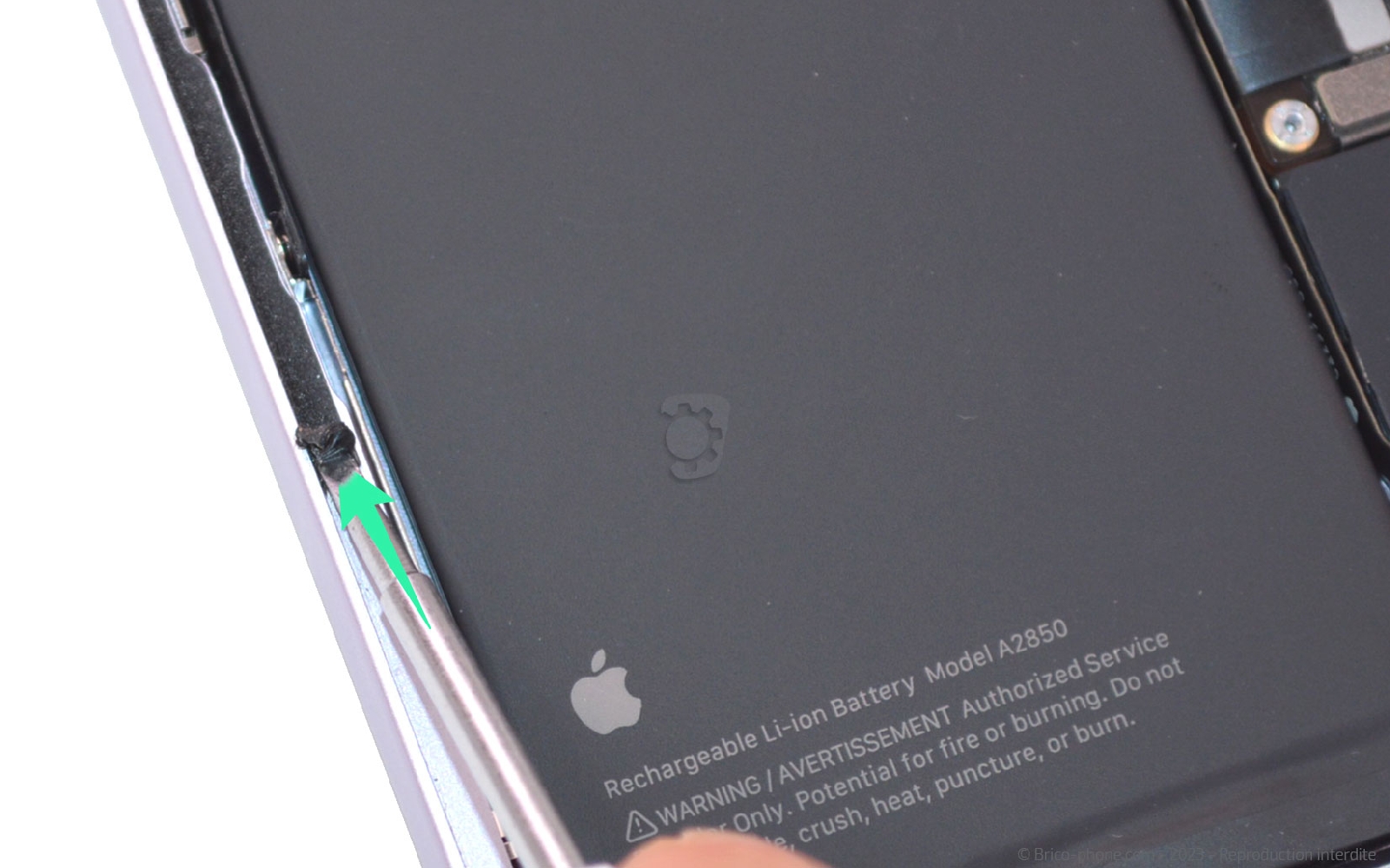
Brico-phone - Brico-phone - Brico-phone - Brico-phone
© brico-phone.com - Reproduction interdite

Conseils pour le remontage
Attaquez vous au joint d'étanchéité pour la vitre arrière.
Ôtez la protection principale puis disposez le support dans le châssis. Récupérez la seconde protection avant de rebrancher la vitre arrière de votre iPhone.
Enlevez le film protecteur du joint pour installer correctement la vitre arrière. Ensuite, placez les deux vis pentalobe avant de rallumer votre smartphone.
Ôtez la protection principale puis disposez le support dans le châssis. Récupérez la seconde protection avant de rebrancher la vitre arrière de votre iPhone.
Enlevez le film protecteur du joint pour installer correctement la vitre arrière. Ensuite, placez les deux vis pentalobe avant de rallumer votre smartphone.

Brico-phone - Brico-phone - Brico-phone - Brico-phone
© brico-phone.com - Reproduction interdite

















 Contact
Contact FAQ
FAQ Blog
Blog Diagnostic
Diagnostic
















